Ble datamaskinen din tregere etter Windows 10-oppdatering?
Bruken av Central Processing Unit (CPU) er ekstremt høy - opptil 10 % eller til og med 99 % bruk i Task Manager på Windows 100.Windows 100 fryser og reagerer ikke engang på museklikk ved oppstart på grunn av høy CPU-bruk på 10 %?
Windows 10Det er mange mulige årsakerHøy CPU-brukProblemet.Det kan være en prosess som kjører i bakgrunnen, problem med driverinkompatibilitet, registerfeil, Windows-oppdateringsfeil eller virusinfeksjon og mange flere.
Uansett hva som forårsaker problemet, hvis du har ytelsesproblemer på grunn av høy CPU/minnebruk, vil duFinn hurtigreparasjoner og komplette metoder her for å fullstendig fikse høy CPU-bruk.
Høy CPU-bruk Windows 10
I utgangspunktet, ved å holde deg unna krevende applikasjoner, kan du unngå å ta opp mye CPU eller minne.På grunn av feil i prosessen kan imidlertid CPU-bruken noen ganger gå ut av kontroll.Følg løsningene nedenfor for å redusere CPU-bruken i Windows 10.
Deaktiver oppstartsapplikasjoner og -tjenester
Når du starter datamaskinen, begynner ulike applikasjoner og tjenester å kjøre i bakgrunnen.Og å forhindre at disse applikasjonene og tjenestene kjører ved oppstart reduserer ikke bare bruken av systemressurser, men optimerer også ytelsen til Windows 10.
- Åpne oppgavebehandlingen og gå til "start opp"Tab
- Alle oppstartsapplikasjoner og deres innvirkning på CPU og minne vil bli oppført her.
- For å deaktivere en applikasjon eller tjeneste, høyreklikk applikasjonen og velg Deaktiver.
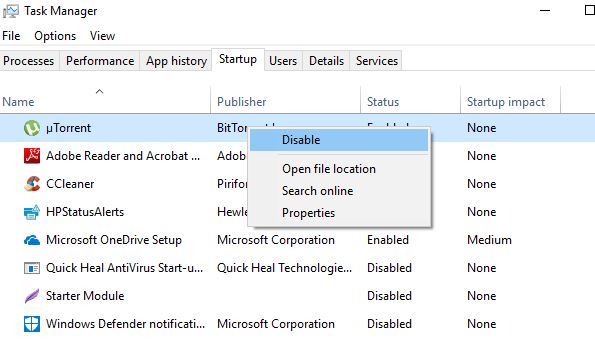
Følg også trinnene nedenfor for å deaktivere apper som kjører i bakgrunnen
- Trykk på Windows-tasten + I for å åpne Innstillinger-appen,
- Klikk på Personvern og deretter Bakgrunnsapper
- Slå av «La appen kjøre i bakgrunnen» her,
Se etter virusinfeksjon
Tilstedeværelsen av virus eller skadelig programvare er nettopp en av de største årsakene til systemnedgang og problemer med minnelekkasjer.Når visse ondsinnede programmer vises i Task Manager med de kjente navnene "Cortana.exe" eller "Runtime Broker", bruker de CPU- og GPU-båndbredde til forskjellige formål (for eksempel utvinning av kryptovalutaer).Utfør en fullstendig systemskanning med det siste oppdaterte antivirus- eller antimalware-programmet for å fjerne eventuelle skadelige infeksjoner, og start deretter PC-en på nytt for å bli kvitt eventuelle infeksjoner.
Oppdater driveren
På samme måte er en driver et program som styrer en bestemt enhet koblet til hovedkortet.Oppdatering av drivere kan fjerne kompatibilitetsproblemer eller feil som forårsaker økt CPU-bruk.
- Åpne startmenyen, og åpne deretter innstillinger.
- Klikk Oppdater og sikkerhet, og klikk deretter på Se etter oppdateringer-knappen.
- Dette vil oppdatere kritiske drivere.
Grafikkkortprodusenter tilbyr også verktøy (som NVIDIA GeForce Experience for GPUer) som kan forbedre den generelle ytelsen.
Installer enhetsdriveren på nytt
Du kan også besøke enhetsprodusentens nettsted for å laste ned den nyeste versjonen av driverprogramvaren.Følg deretter trinnene nedenfor for å installere den nyeste versjonen av driveren på nytt.
- Trykk på Windows-tasten + R, skrivdevmgmt.msc, Og klikk deretter OK.
- Dette vil åpne Enhetsbehandling og vise en liste over alle installerte drivere
- Utvidet skjermdriver (for eksempel installerer vi skjermdriveren på nytt)
- Høyreklikk på den installerte skjermdriveren (grafikk) og velg Avinstaller enhet,
- Klikk på Avinstaller igjen når du blir bedt om å bekrefte og starte PC-en på nytt for å fullføre prosessen,
- Når du er ferdig, installer driveren som er lastet ned fra produsentens nettsted.
Start WMI-leverandørverten på nytt
Hvis du merker høy CPU-bruk fra WMI Provider Host-prosessen (også kjent som Windows Management Instrumentation eller WmiPrvSE.exe) på taskmanager, løser problemet ved å starte WMI Provider Host på nytt.
- Trykk på Windows-tasten + R, skrivservices.msc, Og klikk deretter OK.
- Dette vil åpne Windows Services-konsollen,
- Rull ned og finn TjenesterWindows Management Instrumentation, Høyreklikk på den og velg Start på nytt.
- Finn navnet igjen "applikasjonsadministrasjon"服務, høyreklikk den og velg Start på nytt.
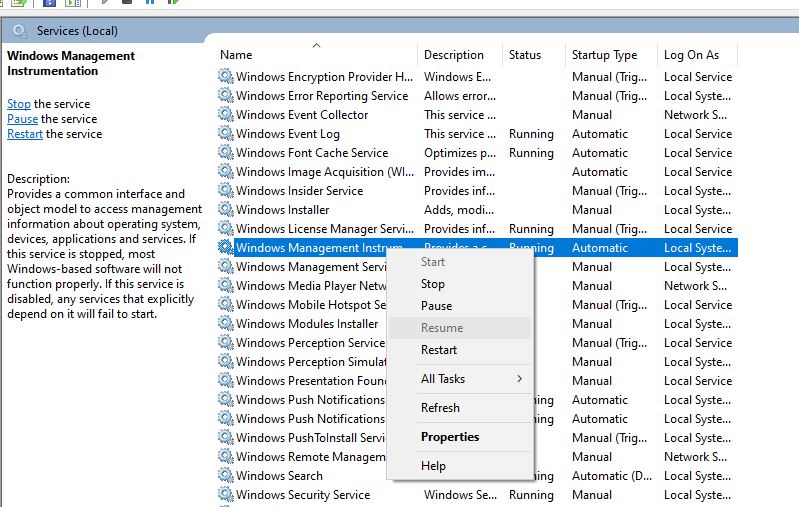
Er det Svchost.exe som forårsaker høy CPU-bruk?
Hvis du legger merke til på taskmanager at en tjeneste som heter Svchost.exe forårsaker høy CPU-bruk, går du til Kontrollpanel > Nettverks- og delingssenter og klikker Endre avanserte delingsinnstillinger.Her velger du "Slå av nettverksoppdaging".
Gå til Innstillinger > Oppdatering og sikkerhet > Windows Update igjen, klikk på Avanserte alternativer, klikk deretter på Leveringsoptimalisering, og klikk deretter på Avanserte alternativer igjen.
Windows Search Indexer forårsaker for mye CPU?
Hvis du finner ut at en tjeneste kalt Windows Search Indexer forårsaker høy CPU-bruk på Windows 10, må du starte Windows Search Service på nytt. Reduser mengden indekserte data for å løse dette problemet.
Start Windows Search-tjenesten på nytt
- Trykk på Windows-tasten + R typeservices.msc, Og klikk deretter OK.
- Dette vil åpne Windows Services-konsollen, bla ned og finne Windows Search Service,
- Høyreklikk på Windows Search Service og velg Start på nytt.
Reduser mengden indeksdata
- Søk og velg "Indekseringsalternativer" på startmenyen,
- Klikk på Endre-knappen for å åpne vinduet Indeksplasseringer.
- Klikk på pilen ved siden av C:-stasjonen for å utvide mappene.Du kan nå fjerne merket for enkelte avmerkingsbokser for å fjerne indeksplasseringer
- Klikk nå OK og Lukk for å lagre endringene.
Defragmenter stasjonen
En annen måte å fikse høy CPU- og minnebruk i Windows 10 er å gjøre PC-harddisken mer effektiv.Du kan gjøre dette ved å defragmentere PC-ens stasjoner.
- For å begynne å defragmentere stasjonen, trykk Windows + R, skrivdfrgui, klikk deretter OK,
- Det åpner "Optimaliser Drive"-vinduet.
- Du kan deretter velge stasjonen som skal defragmenteres.
- For å starte prosessen, klikk "Analyser" og den vil fortelle deg om stasjonen må defragmenteres.
Juster Windows-registeret
Trenger fortsatt hjelp La oss finpusse Windows-registeret for å fikse problem med høy minne CPU-bruk på Windows 10.
- Trykk Windows-tast + R, skriv regedit, og klikk OK,
- Gå til "HKEY_LOCAL_MACHINESYSTEMCurrentControlSetControlSession Manager Memory Management"
- skru opp" ClearPageFileAtShutDown ” og endre verdien til 1 som vist på bildet nedenfor
- Start datamaskinen på nytt
Har noen av disse løsningene hjulpet med Windows 10 høy CPU-bruk og 100 % diskbruksproblemer?Gi oss beskjed i kommentarene nedenfor.

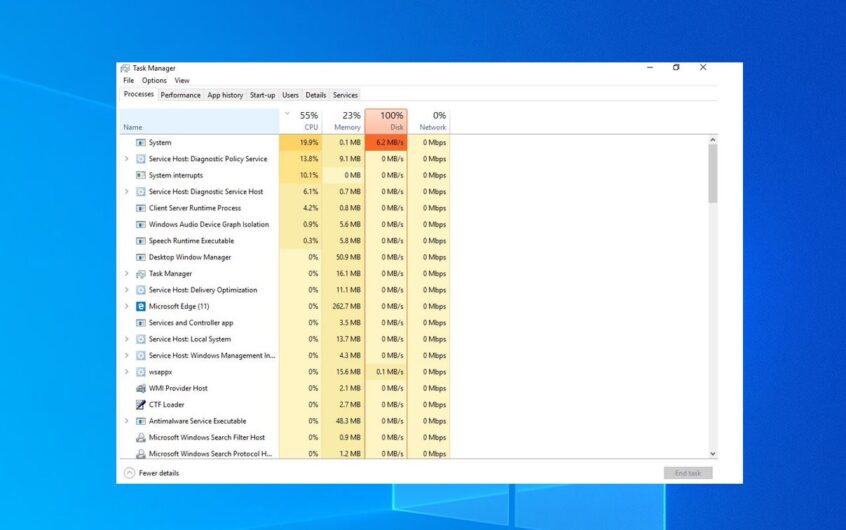
![[Fiks] Microsoft Store kan ikke laste ned apper og spill](https://oktechmasters.org/wp-content/uploads/2022/03/30606-Fix-Cant-Download-from-Microsoft-Store.jpg)
![[Fiks] Microsoft Store kan ikke laste ned og installere apper](https://oktechmasters.org/wp-content/uploads/2022/03/30555-Fix-Microsoft-Store-Not-Installing-Apps.jpg)

